Bạn đang tự hỏi làm thế nào để tắt bình luận WordPress? Mặc dù nhận xét là một cách tuyệt vời để tương tác với khách truy cập trang web của bạn, nhưng một số chủ sở hữu trang web không muốn cho phép nhận xét trên trang web của họ.
Nhờ WordPress, bạn có khả năng tắt nhận xét trên các bài đăng, trang cụ thể, loại bài đăng tùy chỉnh hoặc thậm chí xóa hoàn toàn nhận xét khỏi toàn bộ trang web của bạn.
Trong bài viết này, chúng tôi sẽ chỉ cho bạn quy trình từng bước về cách tắt nhận xét trong WordPress.
CONTENTS:
Tại sao phải tắt nhận xét trong WordPress?
Có nhiều lý do khiến bạn có thể muốn tắt nhận xét trên các bài đăng hoặc trang cụ thể hoặc tắt nhận xét trên toàn bộ trang web của mình.
Ví dụ: các blogger có thể xuất bản các bài đăng nhất định như thông báo mà họ không muốn cho phép nhận xét. Trong những trường hợp này, bạn có thể dễ dàng tắt nhận xét trên các bài đăng hoặc trang cụ thể đó.
Nhiều chủ doanh nghiệp nhỏ sử dụng WordPress để tạo trang web của họ . Các trang web kinh doanh này thường không có phần blog và chủ yếu có các trang tĩnh như dịch vụ, về chúng tôi, liên hệ , v.v. Trong những trường hợp như vậy, việc cho phép nhận xét là hoàn toàn không hợp lý.
Một tình huống phổ biến khác là một số blog kinh doanh chọn tắt hoàn toàn nhận xét để ngăn chặn thư rác. Mặc dù bạn luôn có thể sử dụng các kỹ thuật bảo vệ chống thư rác (mà chúng tôi sẽ chia sẻ sau trong bài viết này), việc vô hiệu hóa phần bình luận chắc chắn sẽ giải quyết được vấn đề.
Dù lý do của bạn là gì, bạn chắc chắn có thể tắt nhận xét và thậm chí xóa hoàn toàn phần nhận xét khỏi trang web WordPress của mình.
Dưới đây là tổng quan nhanh về những gì bạn sẽ học được trong bài viết này:
- Tắt nhận xét về các bài đăng trong tương lai
- Tắt nhận xét trên một trang hoặc bài đăng cụ thể
- Tắt nhận xét về trang và bài đăng hàng loạt
- Xóa tất cả các bình luận WordPress
- Tắt nhận xét trên phương tiện
- Vô hiệu hóa trang web Nhận xét WordPress bằng cách sử dụng một Plugin
- Xóa “Nhận xét đã đóng” trong WordPress
- Kỹ thuật Bảo vệ Thư rác
Một số phương pháp đầu tiên sẽ giải thích cách bạn có thể tắt nhận xét trên các trang, bài đăng hoặc phương tiện mà không cần sử dụng plugin. Sau đây, chúng tôi sẽ giải thích cách xóa phần nhận xét khỏi trang web WordPress của bạn với sự trợ giúp của một plugin.
Như đã nói, hãy cùng xem các cách khác nhau để tắt nhận xét trong WordPress.
Video hướng dẫn
Nếu bạn không thích video hoặc cần thêm hướng dẫn, thì hãy tiếp tục đọc.
Tắt nhận xét về các bài đăng trong tương lai
Nếu bạn mới bắt đầu trang web WordPress của mình , bạn có thể dễ dàng dừng nhận xét về các bài đăng trong tương lai của mình.
Để làm điều đó, hãy chuyển đến Cài đặt » Thảo luận từ thanh bên trái của bảng quản trị WordPress của bạn.
Trên trang này, bạn cần bỏ chọn tùy chọn có nội dung “Cho phép mọi người đăng nhận xét về bài viết mới” và sau đó nhấp vào nút Lưu thay đổi để lưu cài đặt của bạn.

Điều này sẽ vô hiệu hóa nhận xét trên tất cả các bài đăng trong tương lai của bạn. Tuy nhiên, nếu bạn muốn cho phép hoặc không cho phép nhận xét trên một bài đăng cụ thể, thì bạn vẫn có thể làm điều đó mà không cần thay đổi cài đặt này.
Chúng tôi sẽ đề cập đến vấn đề đó trong phần tiếp theo.
Tắt nhận xét trên một trang hoặc bài đăng cụ thể
Theo mặc định, nhận xét bị tắt trên tất cả các trang của bạn.
Tuy nhiên, WordPress cho phép bạn tự do bật hoặc tắt nhận xét trên các trang và bài đăng riêng lẻ.
Chỉ cần chuyển đến Trang » Tất cả các Trang từ thanh bên trái. Trên trang tiếp theo, bạn cần di con trỏ chuột qua tiêu đề của trang mà bạn muốn bật hoặc tắt nhận xét và nhấp vào liên kết Chỉnh sửa .
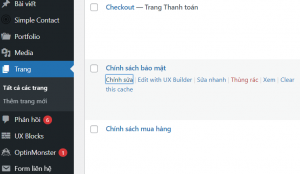
Ở góc trên cùng bên phải của trang, bạn sẽ thấy biểu tượng 3 dấu chấm dọc. Bạn cần nhấp vào nó để mở menu thả xuống và sau đó nhấp vào Tùy chọn .
Thao tác này sẽ mở một hộp bật lên và bạn cần đảm bảo rằng hộp Thảo luận được bật ở đây.
Sau khi đóng hộp phương thức này, bạn sẽ thấy hộp meta Thảo luận ở bên phải trình chỉnh sửa của mình. Nếu bạn không thấy nó, hãy đảm bảo rằng bạn nhấp vào tab Tài liệu để xem nó.
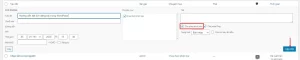
Bây giờ, bạn có thể bỏ chọn hộp Cho phép nhận xét để tắt nhận xét trên trang này và nhấp vào Cập nhật để lưu các thay đổi.
Mặt khác, nếu bạn muốn bật nhận xét có chọn lọc, thì bạn có thể chọn hộp để bật nhận xét cho một số trang nhất định.
Bạn có thể làm theo quy trình tương tự để tắt nhận xét trên các bài đăng riêng lẻ hoặc các loại bài đăng tùy chỉnh khác .
Tắt nhận xét về trang và bài đăng hàng loạt
Bạn muốn tắt nhận xét trên tất cả các bài đăng và trang đã xuất bản của mình mà không cần thực hiện riêng lẻ? Bạn có thể làm điều đó mà không cần sử dụng plugin.
Trước hết, vào Bài đăng » Tất cả bài viết để xem tất cả các bài viết của bạn.
Tiếp theo, chọn tất cả các bài đăng, chọn Chỉnh sửa từ hộp thả xuống Hành động hàng loạt và nhấp vào Áp dụng .
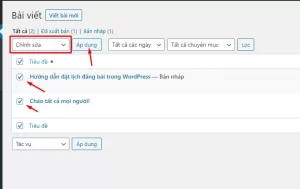
Giờ đây, bạn sẽ có thể thực hiện hàng loạt tác vụ bao gồm thay đổi tên tác giả và tắt nhận xét cho tất cả các bài đăng đã chọn.
Chọn Không cho phép từ hộp thả xuống nhận xét và nhấp vào Cập nhật . Điều này sẽ vô hiệu hóa nhận xét trên tất cả các bài đăng đã chọn của bạn.

Bạn có thể làm theo quy trình tương tự để tắt nhận xét trên các trang của mình.
Xóa tất cả các bình luận WordPress
Mặc dù các phương pháp trên sẽ vô hiệu hóa nhận xét trên các bài đăng và trang của bạn, nhưng nó sẽ không xóa các nhận xét hiện có khỏi trang web WordPress của bạn.
Để xóa tất cả các nhận xét khỏi trang web của bạn, hãy nhấp vào Nhận xét từ thanh bên trái của bảng điều khiển quản trị của bạn.
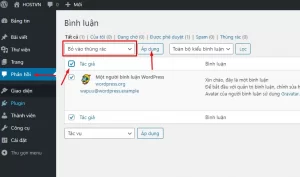
Tiếp theo, chọn tất cả các nhận xét, chọn tùy chọn Chuyển vào Thùng rác từ hộp thả xuống Hành động hàng loạt và nhấp vào Áp dụng . Điều này sẽ xóa tất cả các bình luận hiện có khỏi trang web của bạn.
Nếu trang web của bạn có nhiều bình luận, thì bạn sẽ phải lặp lại bước này nhiều lần.
Tắt nhận xét trên phương tiện
Nếu bạn đang tìm cách tắt nhận xét trên các trang phương tiện, thì có hai cách để thực hiện.
Bạn có thể vô hiệu hóa thủ công nhận xét trên các tệp đính kèm phương tiện riêng lẻ bằng cách làm theo các phương pháp mà chúng tôi đã thảo luận ở trên nhưng điều đó có thể thực sự tốn thời gian.
Cách dễ dàng hơn để vô hiệu hóa hàng loạt nhận xét trên tất cả các tệp đính kèm phương tiện là sử dụng một đoạn mã. Chỉ cần dán mã sau vào tệp functions.php của chủ đề của bạn hoặc một plugin dành riêng cho trang web .
|
1
2
3
4
5
6
7
8
|
function filter_media_comment_status( $open, $post_id ) { $post = get_post( $post_id ); if( $post->post_type == 'attachment' ) { return false; } return $open;}add_filter( 'comments_open', 'filter_media_comment_status', 10 , 2 ); |
Trong trường hợp bạn không hài lòng với giải pháp trên, bạn có thể xem phần tiếp theo, nơi chúng tôi sẽ hướng dẫn bạn cách sử dụng plugin để tắt nhận xét trên tệp đính kèm Phương tiện.
Vô hiệu hóa Nhận xét WordPress theo cách dễ dàng bằng cách sử dụng một plugin
Nếu bạn không muốn tắt nhận xét theo cách thủ công, thì bạn có thể sử dụng plugin Tắt nhận xét để thực hiện việc đó chỉ bằng một cú nhấp chuột.
Nó cho phép bạn vô hiệu hóa hoàn toàn các bình luận ở khắp mọi nơi trên trang WordPress của bạn. Bạn cũng có thể tắt chúng trên các loại bài đăng cụ thể như bài đăng, trang, phương tiện và những loại khác. Nó cũng loại bỏ biểu mẫu nhận xét và ngừng hiển thị các nhận xét hiện có.
Điều đầu tiên bạn cần làm là cài đặt và kích hoạt plugin Disable Comments. Bạn có thể làm theo hướng dẫn từng bước của chúng tôi về cách cài đặt plugin WordPress để được hướng dẫn chi tiết.
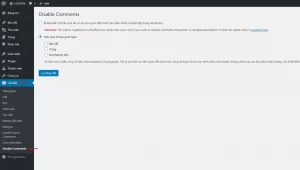
Sau khi kích hoạt plugin, hãy chuyển đến Cài đặt » Tắt Nhận xét từ thanh bên trái của bảng điều khiển quản trị của bạn.
Chọn tùy chọn ‘Mọi nơi’ cho phép bạn tắt nhận xét trên toàn bộ trang web WordPress của mình. Plugin cũng sẽ xóa mục menu nhận xét khỏi khu vực quản trị WordPress của bạn.
Nếu bạn chọn tùy chọn thứ hai là ‘Về các loại bài đăng cụ thể’, thì bạn có thể vô hiệu hóa có chọn lọc các nhận xét trên bài đăng, trang hoặc phương tiện của mình.
Ví dụ: nếu bạn chỉ muốn xóa nhận xét khỏi phần đính kèm phương tiện, thì bạn có thể chọn nút radio Bật loại bài đăng cụ thể và sau đó chọn hộp kiểm Phương tiện .
Bạn có thể làm tương tự nếu bạn chỉ muốn tắt nhận xét trên các trang WordPress. Sử dụng plugin là cách dễ nhất để tắt nhận xét trên các trang WordPress.
Khi bạn hoàn tất, chỉ cần nhấp vào Lưu thay đổi để hoàn tất quá trình.
Xóa “Nhận xét đã đóng” trong WordPress
Nếu chủ đề WordPress của bạn không kiểm tra trạng thái nhận xét chính xác, thì nó vẫn có thể hiển thị biểu mẫu nhận xét, nhận xét hiện có hoặc thậm chí hiển thị thông báo “Nhận xét đã đóng”.
Bạn có thể yêu cầu nhà phát triển chủ đề của mình sửa lỗi này vì đây không phải là cách tiếp cận tuân thủ tiêu chuẩn.
Ngoài ra, bạn cũng có thể thử tự khắc phục bằng cách làm theo hướng dẫn bên dưới.
Đầu tiên, kết nối với trang web WordPress của bạn bằng FTP Client hoặc File Manager trong bảng điều khiển lưu trữ WordPress của bạn. Bây giờ điều hướng đến thư mục chủ đề hiện tại của bạn, thư mục này sẽ nằm trong thư mục / wp-content / themes /.
Trong thư mục chủ đề của bạn, bạn cần tìm tệp comments.php, nhấp chuột phải vào tệp đó và đổi tên nó thành comments_old.php.
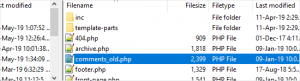
Tiếp theo, bạn cần nhấp chuột phải vào bảng điều khiển bên phải của ứng dụng khách FTP và chọn tùy chọn Tạo tệp mới . Và sau đó, đặt tên tệp mới của bạn là comments.php và nhấp vào nút OK .
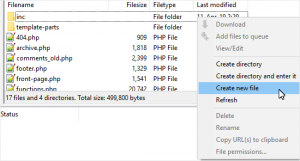
Thủ thuật này chỉ đơn giản là cung cấp một mẫu nhận xét trống cho chủ đề WordPress của bạn, vì vậy sẽ không có nhận xét hoặc thông báo liên quan đến nhận xét nào được hiển thị.
Nếu chủ đề WordPress của bạn không có tệp comments.php, thì bạn cần hỏi nhà phát triển chủ đề của mình tệp nào bạn cần chỉnh sửa.
Kỹ thuật Bảo vệ Thư rác
Nếu bạn định tắt nhận xét WordPress chỉ vì mục đích bảo vệ trang web của mình khỏi những kẻ gửi thư rác và những kẻ xây dựng liên kết, thì chúng tôi khuyên bạn nên sử dụng một số kỹ thuật sau để chống lại thư rác.
Akismet
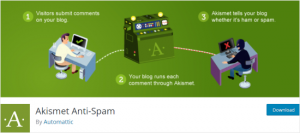
Akismet là một trong những plugin tốt nhất để xử lý các bình luận spam. Và phần tốt nhất là nó đã được xây dựng bởi nhóm đằng sau WordPress.
Plugin này kiểm tra từng nhận xét trên trang web của bạn và xác minh xem đó có phải là spam hay không. Để biết thêm chi tiết, bạn có thể xem hướng dẫn của chúng tôi về plugin Akismet .
Đóng các bình luận
Bạn có biết rằng bạn có thể đóng nhận xét sau một khoảng thời gian nhất định không?
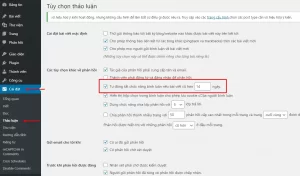
Đi tới Cài đặt » Thảo luận và chọn trường có nội dung“ Tự động đóng nhận xét về các bài viết cũ hơn 14 ngày ”.
Thao tác này sẽ tự động đóng biểu mẫu nhận xét sau 14 ngày. Bạn cũng có thể thay đổi số ngày dựa trên nhu cầu của mình.
Thông thường, những kẻ gửi thư rác nhắm mục tiêu đến các bài đăng cũ hơn, vì vậy một số người dùng thay đổi cài đặt này thành 180 ngày để giảm đáng kể thư rác.
Honeypot với Antispam Bee
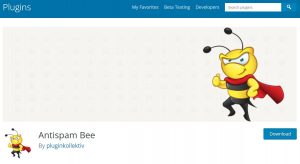
Trên WPBeginner, chúng tôi thấy hữu ích khi thêm một plugin thứ hai có tên là Antispam Bee hoạt động cùng với Akismet để giảm đáng kể spam nhận xét trên trang web của bạn.
Nó bổ sung một honeypot vô hình có thể chặn 99% các bình luận spam của bot.
Captcha nhận xét
Mặc dù thêm hình ảnh xác thực vào biểu mẫu nhận xét của bạn không thân thiện với người dùng, nhưng nó vẫn giúp bạn bảo vệ trang web của mình khỏi những kẻ gửi thư rác.
Bạn có thể sử dụng plugin NoCaptcha nâng cao và plugin Invisible Captcha để thêm reCaptcha của Google ngay trước nút gửi của biểu mẫu nhận xét của bạn.
Xóa Trường Biểu mẫu URL của Trang web
Một cách khác để đối phó với những kẻ xây dựng liên kết và những kẻ gửi thư rác là xóa trường URL của trang web khỏi biểu mẫu nhận xét. Đây là một ví dụ từ trang web WPForms :
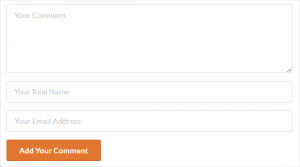
Và bạn có thể sử dụng plugin Công cụ xóa liên kết bình luận và công cụ bình luận cho mục đích này. Nó cho phép bạn xóa trường URL của trang web khỏi biểu mẫu nhận xét của mình mà không cần chạm vào một dòng mã nào. Điều đó thật tuyệt phải không?
Chặn các IP không hợp lệ
Bạn cũng có thể chặn các địa chỉ IP xấu truy cập vào trang WordPress của mình. Điều này sẽ giúp bạn chặn những kẻ gửi thư rác và tấn công hack.
Để làm điều đó, bạn có thể xem hướng dẫn của chúng tôi về cách chặn địa chỉ IP trong WordPress .
Tuy nhiên, chúng tôi hy vọng hướng dẫn chi tiết này giúp bạn hiểu cách tắt hoàn toàn nhận xét trong WordPress có và không sử dụng plugin. Bạn cũng có thể muốn xem hướng dẫn của chúng tôi về cách bắt đầu podcast của riêng bạn hoặc so sánh chuyên gia của chúng tôi về các dịch vụ tiếp thị qua email tốt nhất cho doanh nghiệp nhỏ .
Nếu bạn thích bài viết này, vui lòng đăng ký Kênh YouTube của chúng tôi để xem các video hướng dẫn về WordPress. Bạn cũng có thể tìm thấy chúng tôi trên Twitter và Facebook .

